使用SSD装Win10教程(快速、高效的安装和配置Windows10系统的完美指南)
![]() 游客
2025-04-12 19:07
246
游客
2025-04-12 19:07
246
随着技术的发展,SSD固态硬盘已经成为一种越来越流行的存储设备。它们具有极快的读写速度和可靠性,是升级计算机性能和提高系统响应速度的理想选择。本篇文章将详细介绍如何使用SSD来安装和配置Windows10系统,帮助您实现系统的快速、高效运行。
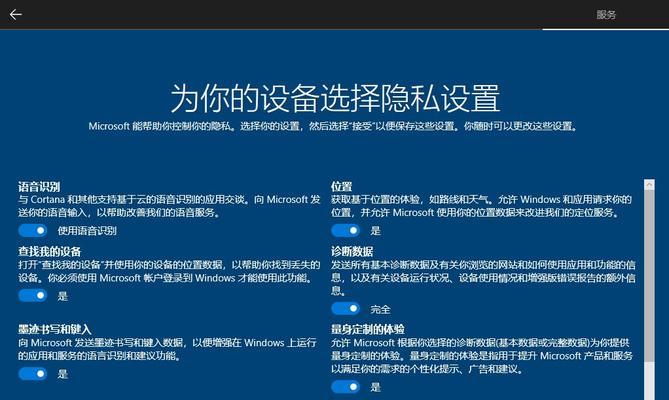
购买合适的SSD固态硬盘
在升级或安装Windows10之前,首先需要购买一块适合您需求的SSD固态硬盘。关注容量、读写速度、耐久性和价格等因素,并确保其兼容您的计算机。
备份重要数据和文件
在进行系统安装之前,务必备份重要的数据和文件。这样可以防止数据丢失或损坏的情况发生,确保您可以随时恢复到原来的工作状态。
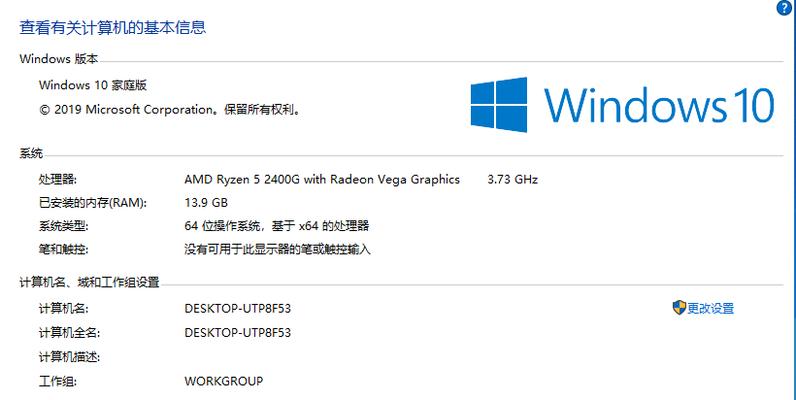
下载Windows10安装媒体
从Microsoft官方网站下载最新版本的Windows10安装媒体,并准备一个空白的USB闪存驱动器或DVD光盘,用于创建启动媒体。
制作Windows10启动媒体
将准备好的USB闪存驱动器或DVD光盘插入计算机,并使用Windows10安装媒体创建工具,按照步骤将Windows10安装文件写入启动媒体。
将SSD连接到计算机
将SSD固态硬盘连接到计算机的可用SATA接口上。确保连接牢固,并根据需要进行相应的供电连接。
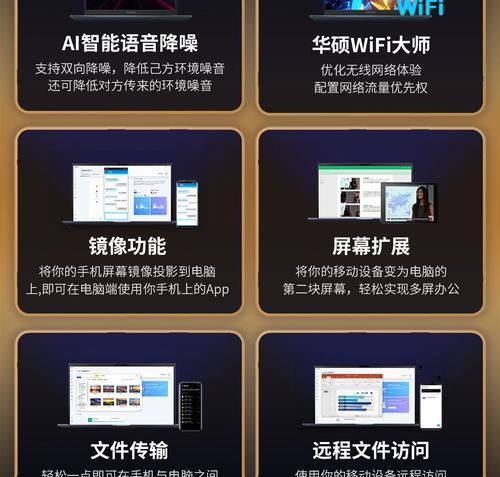
启动计算机并进入BIOS设置
重启计算机,并按照计算机品牌的要求进入BIOS设置界面。在设置中,将SSD设置为启动优先级的第一选项。
开始Windows10安装过程
将准备好的Windows10启动媒体插入计算机,并重新启动。根据屏幕上的提示,选择适当的语言、时区和键盘布局设置,然后点击“安装”。
选择自定义安装选项
在安装类型选择屏幕上,选择“自定义:仅安装Windows”选项,以进行高级安装和分区设置。
创建新分区
在磁盘分区屏幕上,选择SSD固态硬盘,并点击“新建”按钮来创建一个新的系统分区。您可以根据需要调整分区大小和分区布局。
选择系统分区并开始安装
在磁盘分区屏幕上,选择新创建的系统分区,并点击“下一步”按钮开始安装Windows10系统。安装过程可能需要一些时间,请耐心等待。
完成系统设置
在安装完成后,按照屏幕上的指示进行一些基本的系统设置,如设置用户名、密码和网络连接等。
安装驱动程序和更新
为了确保系统正常运行,安装适当的驱动程序和更新。您可以从计算机制造商的官方网站或Windows更新中心获取所需的驱动程序。
优化Windows10系统设置
根据个人需求和偏好,对Windows10系统进行一些优化设置,如禁用不必要的启动项、调整电源选项和激活WindowsDefender等。
迁移和还原数据
使用备份的数据和文件来还原您的个人文件和设置。您可以使用Windows10自带的备份和还原功能,或者使用第三方软件来完成这个过程。
通过本教程,您已经学会了使用SSD固态硬盘来快速、高效地安装和配置Windows10系统。SSD的高速读写能力为您带来了更快的启动时间和文件访问速度,提升了计算机的整体性能和使用体验。尽管操作过程可能会稍微复杂一些,但是通过耐心和细致的操作,您一定可以轻松完成整个安装和配置过程,享受到SSD带来的巨大好处。
转载请注明来自数码俱乐部,本文标题:《使用SSD装Win10教程(快速、高效的安装和配置Windows10系统的完美指南)》
标签:IT???
- 最近发表
-
- 如何扩大苹果电脑内存容量(应对内存不足的解决方案与技巧)
- 以e路阳光记录仪怎么样?(全方位了解e路阳光记录仪的功能和性能)
- 华擎CPU的性能与使用体验(华擎CPU在性能表现、散热设计和适用场景方面的优势分析)
- 以电脑用光盘安装XP系统的步骤详解(从准备安装光盘到系统安装完成,一步步教你安装XP系统)
- 以博阅手机怎么样?(一款值得关注的手机选择)
- M445dx显卡性能测评及优缺点分析(全面解析M445dx显卡的性能表现及特点)
- ISO解压安装教程(学会ISO解压安装,简化软件安装过程,提高效率)
- 电脑升级固态硬盘(一步一步教你升级固态硬盘,让电脑焕发新生!)
- 永诺568二代手机
- 全面解析高通MSM(探究高通MSM芯片的关键技术和未来发展趋势)
- 标签列表

